
Gabriel Brooks
0
2941
113
 В Интернете есть несколько потрясающих бесплатных ритм-игр, и мы рассказали о лучших из них. JamLegend можно воспроизводить из вашего браузера, с впечатляющей функциональностью, и «Лады в огне» качаются бесплатно с «Лады в огне качаются бесплатно» с «Лады в огне» - это настольный вариант для нескольких ОС.
В Интернете есть несколько потрясающих бесплатных ритм-игр, и мы рассказали о лучших из них. JamLegend можно воспроизводить из вашего браузера, с впечатляющей функциональностью, и «Лады в огне» качаются бесплатно с «Лады в огне качаются бесплатно» с «Лады в огне» - это настольный вариант для нескольких ОС.
Но как бы ни были хороши эти игры, легко стать тесным, когда вы используете клавиатуру (даже если вы держите ее как настоящую гитару, как предлагается в обеих играх).
Тем не менее, на вашем ПК легко использовать контроллеры Guitar Hero Playstation 2 или 3 Guitar Hero - и это намного дешевле! Читайте дальше для полного урока.
Для контроллеров PS2
Вы могли заметить, что нет способа вставить контроллер PlayStation 2 в ваш компьютер. Это легко решается покупкой Конвертер PlayStation 2 в USB. Этот маленький кусочек оборудования легко найти как на eBay, так и в вашем местном магазине.

Всего за пару долларов это гораздо лучшая альтернатива, чем покупка нового (USB) контроллера Guitar Hero - который часто продается по цене около 50 долларов..
На вашем ПК с Windows
Для Windows мы собираемся использовать небольшое приложение под названием Xpadder. Текущий выпуск не доступен бесплатно, но вы можете найти двухлетнюю версию на FileForum, которая соответствует нашим потребностям. Это архив, который распаковывается на вашем рабочем столе.
Если вы на Windows 7, Приложение будет пустым. Чтобы это исправить, щелкните правой кнопкой мыши на распакованном файле Xpadder.exe, перейдите в Свойства -> Совместимость и снимите флажок Режим совместимости для Windows XP или Windows Vista..
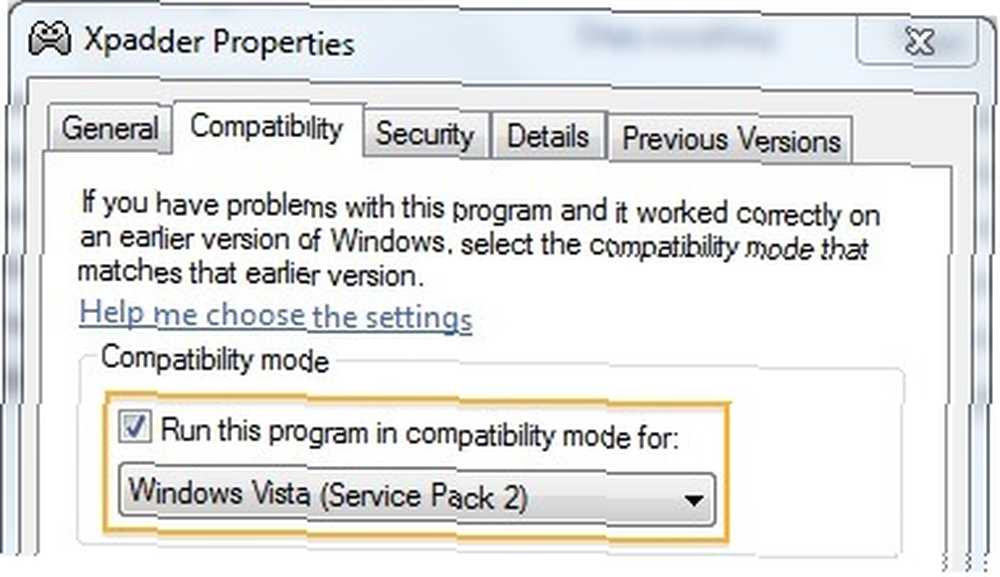
При первом запуске Xpadder спросит вас, из какого каталога вы хотите запустить приложение и где сохранить файлы. Там нет явной причины не запускать его с рабочего стола, но вы можете сделать здесь, как вам угодно.
xPadder потребуется некоторое время для запуска и обнаружения сторонних контроллеров. Когда это будет сделано, нажмите на крошечный значок контроллера в верхнем левом углу и выберите новый. Если какой-либо из следующих шагов не работает, выберите другой квадрат (контроллер) на верхней ленте и повторите попытку..
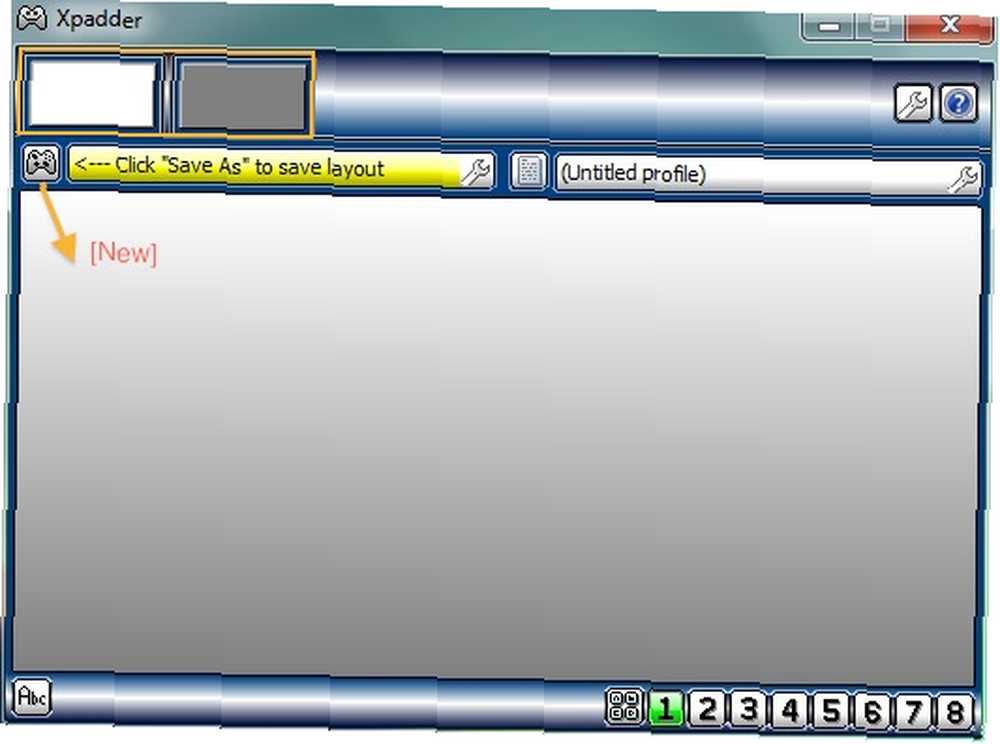
В настройках контроллера откройте Кнопки Вкладка. Теперь вы можете нажимать эти цветные кнопки на Guitar Hero по одной, и они будут отображаться на экране. Обратите внимание, что названия кнопок и порядок, вероятно, перепутаны. Перетащите кнопки в правильном порядке и переименуйте их. Это сделает остальную часть процесса намного легче.
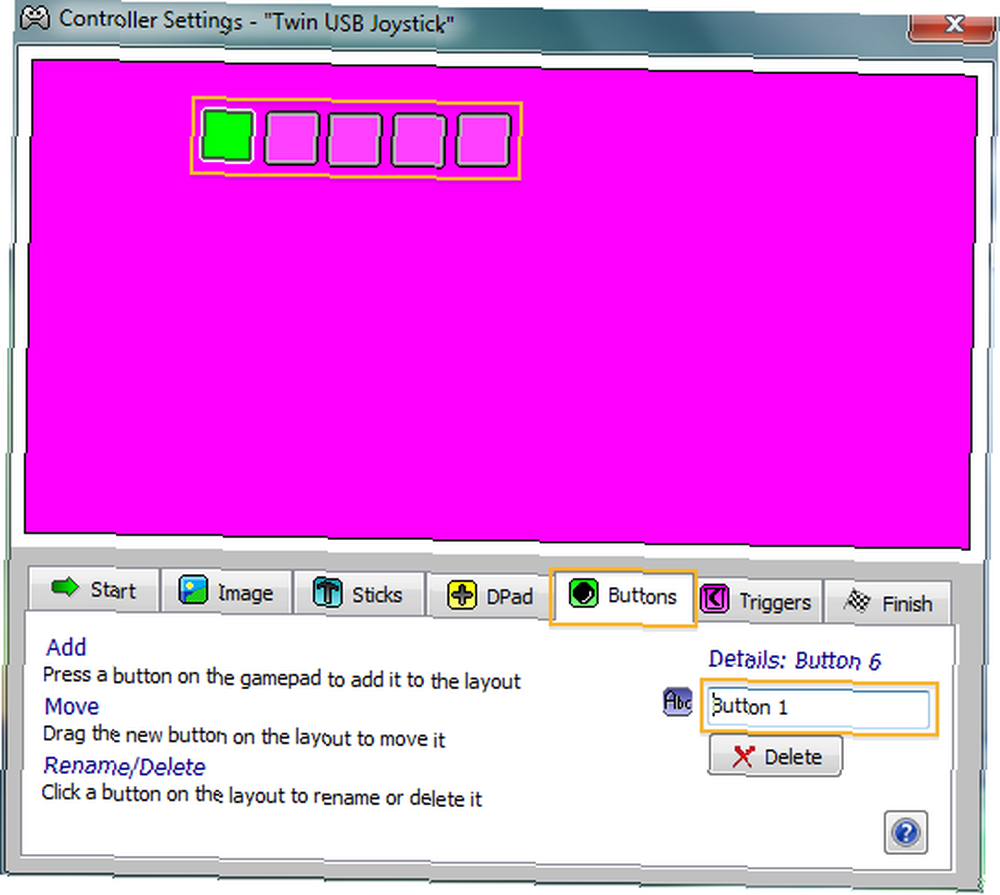
Перейдите на вкладку DPad и отметьтевключенфлажок. Когда приложение предложит вам нажать кнопки вверх и вниз, соответственно нажмите вверх и вниз. Нажмите отменить если он побуждает вас влево и вправо.
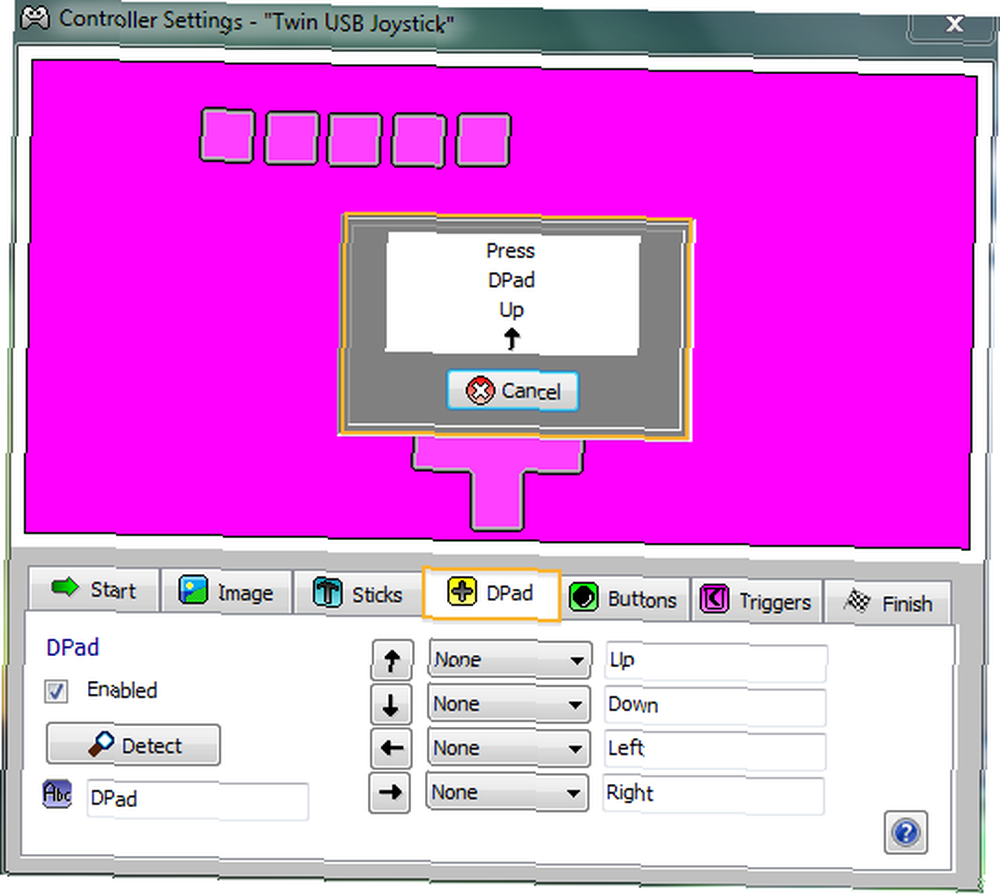
Перейти к Конец и нажмите Закрыть. Указанные выше кнопки останутся видимыми. Вы можете щелкнуть любой из них и выбрать соответствующую клавишу на экранной клавиатуре. Вы захотите использовать ключи по умолчанию в JamLegend и Frets on Fire. Вы, вероятно, в безопасности, используя ту же комбинацию, что и я ниже; пронумерованные ключи не требуют смены.
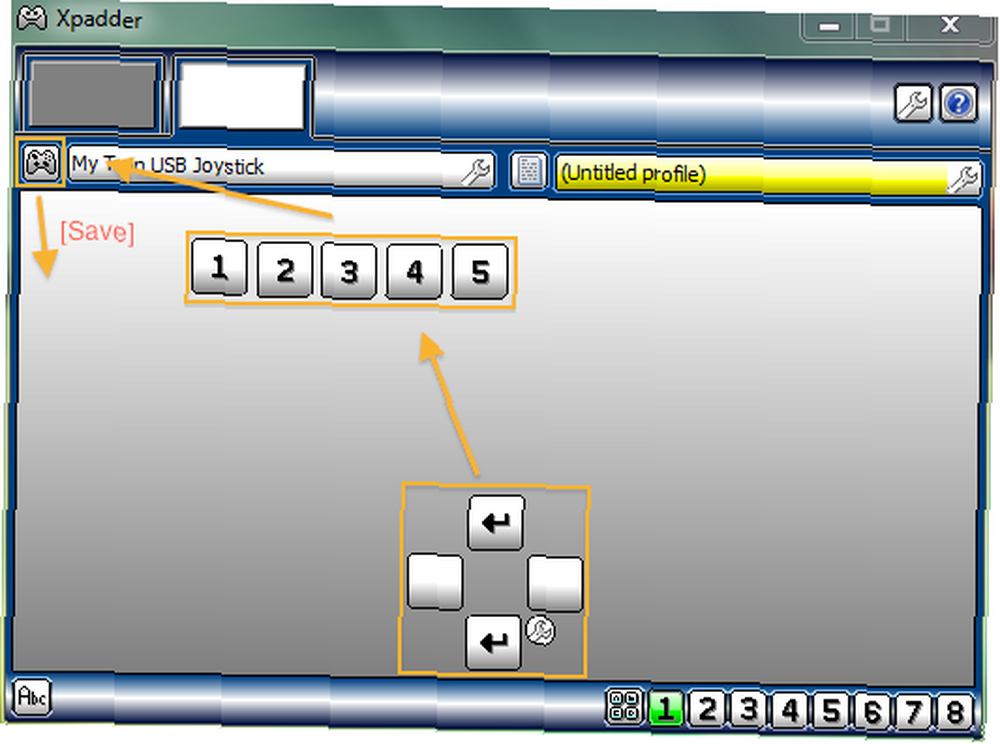
Снова нажмите на маленький верхний левый контроллер и сохраните в виде файла на рабочем столе. Вам нужно будет открывать этот файл настроек всякий раз, когда вы захотите использовать контроллер Guitar Hero. наслаждаться!
На вашем Mac
ControllerMate - похожее, но более продвинутое приложение для Mac OS X. Бесплатная версия ограничена 10 строительными блоками одновременного действия / вывода, но нам понадобится только 7 из них. Он также отключится, если вы будете держать его в фоновом режиме более 20 минут, но если вы будете открывать экран каждые 2 или 3 песни, все будет в порядке..
Если вы собираетесь использовать контроллер PS3, вам также необходимо установить Ps3Controller.
Подключив контроллер Guitar Hero, запустите приложение. Вы сможете найти его в окне «Палитра» в качестве контроллера USB. Если вы нажмете цветные кнопки на вашем контроллере, вы сможете увидеть, как на экране загораются соответствующие виртуальные кнопки. Откройте новую «страницу» в левой части окна и перетащите в нее кнопки. Вам нужно будет заказать и, возможно, переименовать их самостоятельно.

Переключите окно палитры на «Выходы» и перетащите нажатия клавиш на страницу, по одному для каждой кнопки. Для каждого выберите его и нажмите «начать запись». Нажмите правильную клавишу на клавиатуре, которую необходимо связать с кнопкой, и нажмитеостановить запись». Теперь перетащите нижнюю светло-серую кнопку в правое поле «Когда выключено».
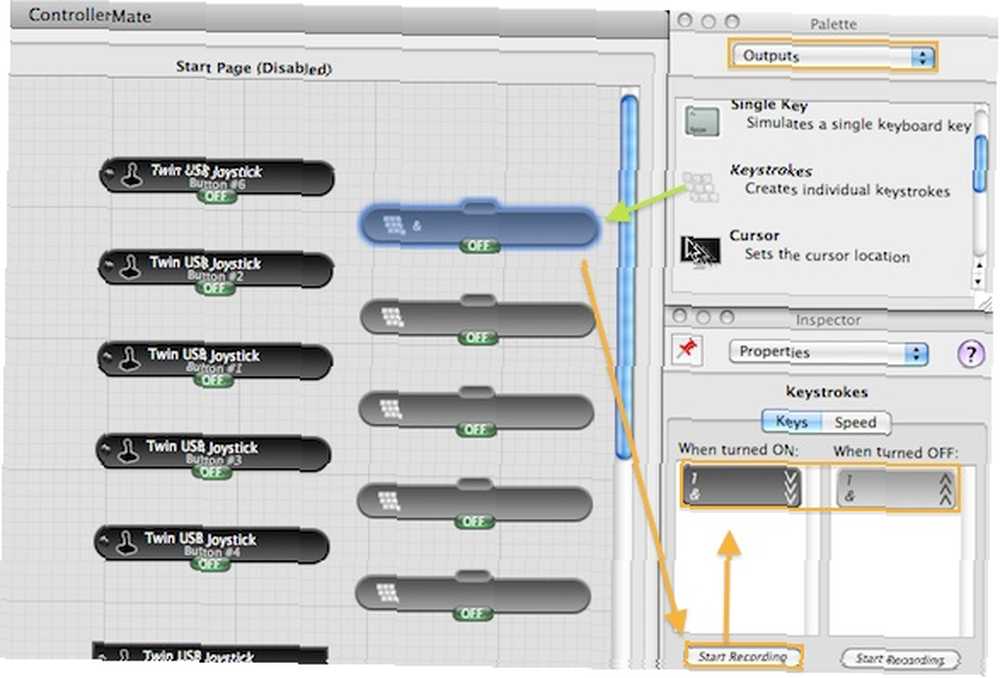
Измените Палитру на Расчеты и найдите Выбор значения. Перетащите его между кнопкой оси Y (ударная) и соответствующей клавишей.
Есть три важных значения, связанных с вашим барабаном - нейтральное, вверх и вниз. Вы можете прочитать каждый из них на кнопке на вашем экране. В моем случае нейтральное значение равно 127, а вверх и вниз - 0 и 255. Выберите значения, которые вы видите на экране в Инспекторе..
Теперь перетащите отношения между каждой кнопкой и нажатием клавиши, перетаскивая зеленые вкладки друг на друга. С осью Y перетащите ввод на селектор значения, а выход селектора на нажатие клавиши.
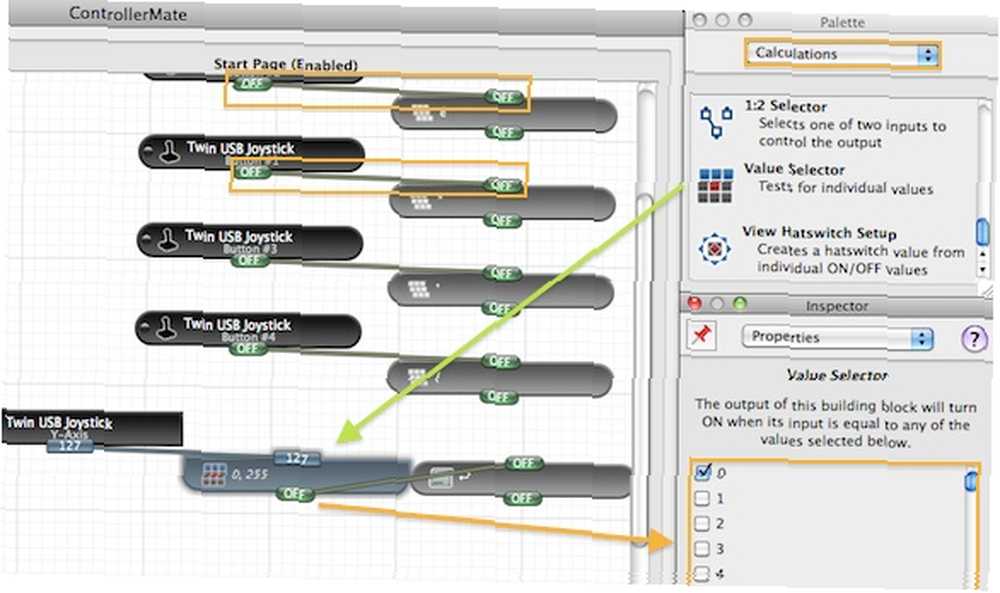
Все, что осталось сделать, это поставить галочкуМастер Включитьи правильная страница в левой части экрана, и вы готовы идти.
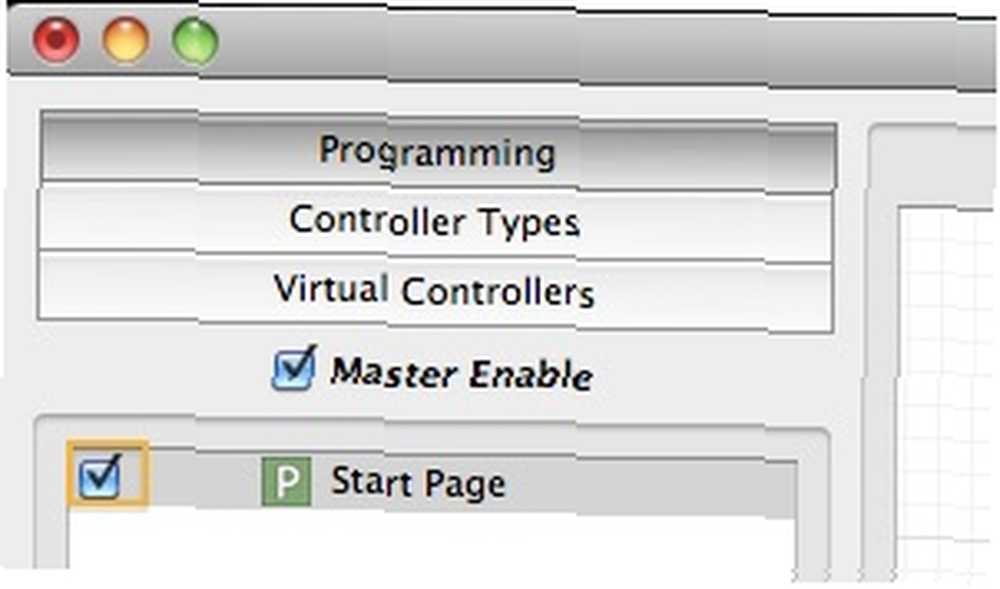
Не забывайте заходить по крайней мере каждые 20 минут, иначе ваша страница станет неактивной. Это немного беспокоит, если позволяет использовать контроллер Guitar Hero.
Любые другие (контроллеры) советы для геймеров JamLegend или Frets on Fire? Дайте нам знать, ваши собственные советы и опыт в комментариях ниже!











